リモートワークと必要な環境:私の失敗と成功体験

リモートワークは単に「家で仕事をする」以上の意味があります。実は自分だけの最適な仕事環境を作り上げる大切な営みなんです。この環境づくりが、あなたの生産性だけでなく、健康や心の状態にも大きく影響します。
正直に告白すると、最初は「パソコンとネット環境さえあれば大丈夫」と思っていました。でも長時間のデスクワークは想像以上に体と心に負担をかけるものだったんです。特に私の場合、2週間目には早くも腰痛に悩まされ始めました。
適切な環境づくりは単なる快適さだけの問題ではありません。作業効率や健康維持、メンタルケアにも直結するんですよ。私自身、肩こりや腰痛、夕方になると訪れる集中力低下に悩まされた経験から、段階的に環境を整えることで多くの問題を解決してきました。
リモートワークアイテムの選び方:私の3つの基準

今回ご紹介するアイテムは、私が実際に6年間のリモートワークで試行錯誤した経験から、3つの基準で厳選しています。まず「必須度」。これがないと仕事にならないものから、あると便利なものまでランク分けしました。次に「コスパ」。初期投資を抑えながらも長く使える製品を重視しています。
そして最後に「場所の制約」。8畳のワンルームでも12畳の1LDKでも応用できるよう、スペースをとらない工夫を考慮しました。私自身、限られた予算と狭い部屋で始めたリモートワークで試行錯誤した経験をもとに、本当に役立つものだけを集めました。場所と予算に制約があっても、工夫次第で快適な環境は作れますよ!
- 必須度:仕事の遂行に絶対必要か、あると便利なレベルか
- コストパフォーマンス:初期投資と長期的な価値のバランス
- スペース効率:限られた空間でも実現可能か
1. 基本的なIT環境:リモートワークの土台作り

リモートワークの土台となるIT環境は、最初に整えるべき最重要項目です。安定したネット環境がなければ、ビデオ会議は途切れ途切れになり、大事なプレゼンが台無しになることも。
私も光回線を引く前は、通信速度の不安定さに何度苦労したことか。大事な商談中に「あれ?音声が途切れてますよ」と言われた時の焦りは今でも忘れられません。基本的なIT環境をしっかり整えることは、ストレスフリーなリモートワークの第一歩なんです。
また、パソコンのスペックも見落としがちなポイント。以前使っていた4GBメモリのパソコンでは、ビデオ会議中に資料を開くだけでカクカク状態に。今は16GBにアップグレードし、複数のアプリを同時に開いても問題なく動作して、作業効率が格段に上がりました。初期投資が必要でも、毎日使うものだからこそ妥協したくないところですね。
安定したインターネット環境:リモートワークの生命線

リモートワークの生命線とも言えるのが、安定したインターネット環境です。光回線を基本として、できれば有線LANでの接続が理想的です。Wi-Fiだけでも基本的な作業はできますが、オンライン会議や大容量ファイルのやり取りが多い場合は、安定性を重視して有線接続も検討してみてください。
私の場合、作業場所によって柔軟に対応できるよう、主要な作業スペースには有線LANを引き、リビングなど移動時はWi-Fiを使うというハイブリッドな環境を構築しています。また、突然ネットが不安定になった時の保険として、スマホのテザリング機能を使えるようにしておくのも有効な対策です。一度重要な会議中に回線トラブルで焦った経験から、バックアップの大切さを学びました。
スペックを満たすノートパソコン:パフォーマンスの要

リモートワークの中心となるのはやはりパソコンです。特に在宅勤務では、ミーティングでのビデオ通話と資料作成を同時に行うなど、複数のアプリを同時に使うことが多いため、ある程度のスペックが必要になります。メモリは最低8GB、できれば16GB以上あると安心です。
私自身、以前使っていた4GBメモリのパソコンでは、ビデオ会議中に資料を開くだけでカクカクして、「すみません、ちょっと待ってください」と言うことが多々ありました。今は16GBにアップグレードし、複数のブラウザタブとビデオ会議、画像編集ソフトを同時に開いても問題なく動作しています。CPUもCore i5相当以上あれば、ほとんどの業務をストレスなくこなせるでしょう。
バックアップ用外付けハードディスク:データ喪失の保険

会社のサーバーではなく自分のパソコンでデータを管理することが増えるため、定期的なバックアップは必須です。外付けHDDやSSDを用意して、重要なデータを定期的にバックアップする習慣をつけましょう。クラウドストレージと併用すれば、より安全です。
私は月に一度、プロジェクトごとにフォルダ分けした重要データを外付けSSDにバックアップしています。以前、納期直前にパソコンがフリーズして冷や汗をかいた経験から、この習慣は絶対に欠かせません。また、日々の作業データはクラウドストレージに自動同期。この二重バックアップ体制によって、過去に一度もデータ損失の危機に陥ったことがなく、精神的な安心感も大きいです。
2. デスク周りの環境整備:体への負担を減らす工夫

長時間のデスクワークでは、作業姿勢や目への負担が大きな問題になります。適切な作業環境は単なる快適さだけでなく、健康維持と長期的な作業効率に直結します。
正直に言うと、最初は「ソファでノートPCを使えば十分」と思っていました。でも2週間もすると腰痛に悩まされ、それが仕事の効率低下にもつながったんです。特にリモートワークは「今日はちょっと体調悪いな」と思っても休みづらいこともあり、体への負担が積み重なりやすい環境なんですよね。
デスク周りの環境は、一度投資すれば何年も使えるものが多いので、ここはケチらないほうが良いと実感しています。私の場合、良質な椅子に買い替えてからは、5時間連続で作業しても腰痛が出なくなりました。体が楽だと気持ちにも余裕が生まれて、クリエイティブな発想も増えたように思います。健康と仕事の質、両方を守るためにも、この部分はしっかり整えたいですね。
人間工学に基づいた椅子:体の負担を軽減する最優先アイテム

リモートワークで最も投資すべきものの一つが、良質な椅子です。「ゲーミングチェア」や「オフィスチェア」など種類はありますが、長時間座っても疲れにくい設計のものを選びましょう。腰部サポートがしっかりしているか、高さ調節が可能かといった点がポイントです。
私は当初、5,000円程度の安価な椅子を使っていましたが、3ヶ月目には腰痛で作業効率が著しく低下。思い切って2万円台の中級クラスのオフィスチェアに買い替えたところ、長時間の作業でも疲労が格段に減りました。この投資は間違いなく回収できています。毎日8時間以上座るものだと考えると、1日あたり数十円の投資で体の負担を大幅に減らせるわけですから、コスパは最高だと思います。
高さ調節可能なデスク:姿勢の多様性が健康を守る

理想は高さ調節可能なスタンディングデスクです。座りっぱなしの作業は健康上良くないため、立ち姿勢と座り姿勢を適宜切り替えられる環境が理想的です。完全な昇降式デスクが難しい場合は、デスクの上に置くタイプのスタンディングデスクコンバーターも効果的です。
私の場合、小さなワンルームでは大きな昇降式デスクの設置が難しかったため、通常のデスクに後付けできるスタンディングデスクコンバーターを活用しています。1時間座って作業したら15分立つという切り替えを行うことで、腰痛が改善しただけでなく、午後の眠気も減ったんです。立ち姿勢だと意外と集中力も増して、電話会議なども活発に参加できるようになりました。姿勢を変えるだけでこんなに効果があるとは思いませんでしたね。
モニターアーム:目線の高さを調整して首の負担を軽減

外部モニターを使用する場合、モニターアームは机のスペースを有効活用できる優れものです。モニターの高さや角度を自由に調整できるため、目線の高さを適切に保ち、首や肩への負担を軽減できます。特に狭い作業スペースでは、デスク上の余裕が生まれる効果も大きいです。
私は1万5千円程度のモニターアームを使っていますが、画面位置が自由に調整できるようになり、夕方になると感じていた首の疲れが大幅に改善されました。以前は夕方になると肩がバキバキに凝って、仕事の後半は集中力が落ちていましたが、今はその問題もほぼ解消。また、デスク上に広がるスペースが増えたことで、メモを取ったり書類を広げたりする際の使い勝手も格段に向上しています。狭いスペースを有効活用したい方には特におすすめです。
3. 効率的なオンラインコミュニケーション機器:印象と効率を左右する

リモートワークではオンラインでのコミュニケーションがビジネスの要となります。適切な機器の選択は、相手に与える印象や会議の効率性に直結するため、ケチるべきではないポイントです。
オフィスと違って、リモートワークでは同僚との自然な会話が生まれにくく、ほとんどの意思疎通がビデオ会議などのオンラインツールを介して行われます。最初は「パソコン内蔵のカメラとマイクで十分だろう」と思っていましたが、重要なプレゼンで音声が途切れたり、暗い映像になったりして焦った経験から、徐々に機材を充実させていきました。
特に取引先や上司とのコミュニケーションでは、クリアな音声と鮮明な映像は「プロ意識」を示す要素となり、意外と評価に影響することも。私の場合、外付けカメラとマイク付きヘッドセットを導入してから「映像と音声が良くなった」と言われることが増え、オンライン会議でも発言機会が増えた気がします。働き方が変わっても、見た目の印象は大切なんですね。
ウェブカメラ:あなたの印象を左右する重要アイテム

多くのノートパソコンには内蔵カメラがありますが、画質や角度に制限があります。外付けの高画質ウェブカメラを使えば、より明瞭な映像を提供でき、プロフェッショナルな印象を与えられます。光量調整機能付きのものなら、照明が不十分な環境でも鮮明な映像を維持できます。
私はノートパソコンの内蔵カメラに不満はなかったのですが、重要な商談が増えてきたタイミングで外付けカメラを導入しました。すると「映像が鮮明になった」と取引先から言われることが増え、無意識のうちに相手に与える印象が変わっていることに気づかされました。特に在宅勤務だと背景も気になりますが、高画質カメラとバーチャル背景の組み合わせで、プロフェッショナルな印象を維持できるようになり、オンライン商談の成約率も向上した気がします。
マイク付きヘッドセットまたはイヤホン:クリアな音声が信頼を生む
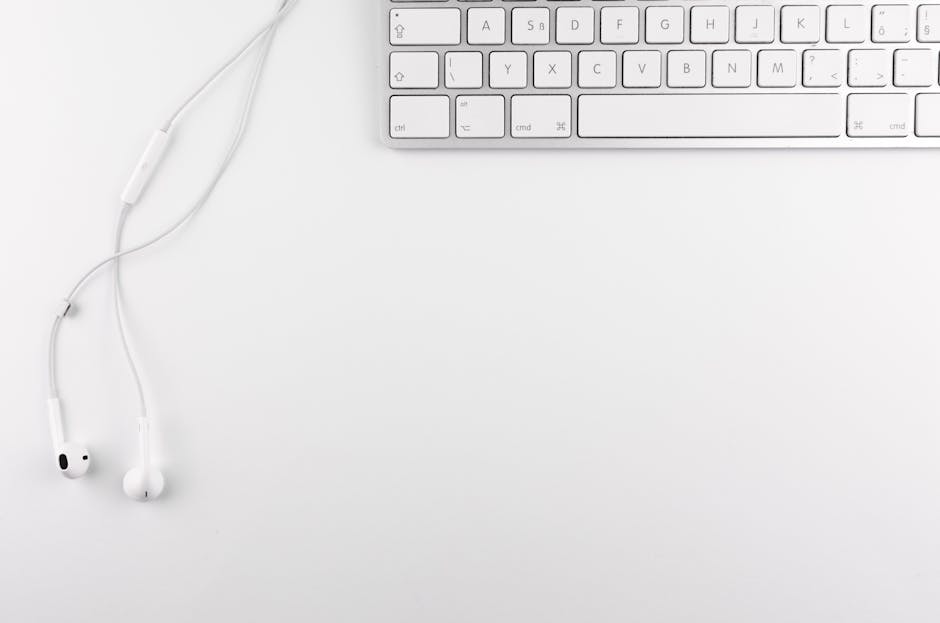
クリアなオーディオは効果的なコミュニケーションに不可欠です。ノイズキャンセリング機能付きのヘッドセットやイヤホンを使うことで、周囲の雑音をカットしながら、クリアな音声でコミュニケーションが取れます。マイク品質の良いものを選ぶと、相手に聞き取りやすい声を届けられます。
私は最初、ノートパソコンの内蔵マイクで会議に参加していましたが、キーボードの打鍵音が相手に伝わってしまい、「音がうるさい」と指摘されることがありました。家族がいる環境だと生活音も拾ってしまうんですよね。5,000円程度の中級クラスのマイク付きヘッドセットに切り替えてからは、「声がクリアに聞こえる」と好評で、長時間の会議でも疲れにくくなりました。特に複数人の会議では、誰が話しているかが明確になり、円滑なコミュニケーションに大きく貢献しています。
バーチャル背景用グリーンスクリーン:プライベート空間を守る工夫

リモートワークでは自宅の様子が映り込む心配があります。ZoomやTeamsのバーチャル背景機能を使っても、輪郭がぼやけることがありますが、グリーンスクリーンを使えばその問題を解決できます。コンパクトに折りたためるポータブルタイプなら、狭い部屋でも必要な時だけ広げて使えます。
私のワンルームでは部屋の背景に悩んでいましたが、3,000円程度の折りたたみ式のグリーンスクリーンを導入したことで解決しました。洗濯物や散らかった部屋が見えてしまうという心配がなくなり、精神的な余裕も生まれました。使わない時は細長く収納でき、重要な会議の前に素早く設置できます。バーチャル背景の切り抜きが格段に綺麗になり、プライベート空間を見せることなく、プロフェッショナルな印象を与えられるようになりました。特に急な会議にも対応できるのが心強いです。
4. 健康維持のためのグッズ:長時間作業の負担を軽減

リモートワークの最大のリスクは健康への影響です。オフィスワークなら通勤や会議室への移動で自然と体を動かしますが、在宅だと一日中同じ姿勢になりがちです。
これは恥ずかしい話ですが、私はリモートワークを始めて最初の3ヶ月で3キロ体重が増え、慢性的な肩こりに悩まされるようになりました。「家で仕事ができて楽になる」と思っていたのに、実は別の健康リスクが生まれていたんです。そこで意識的に健康維持のためのアイテムを導入していきました。
今では立ち姿勢と座り姿勢を切り替えながら、定期的に体を動かす習慣がつき、体調も安定しています。健康グッズへの投資は、長い目で見れば医療費の削減にもつながります。私自身、肩こりで整体に通っていた月8,000円ほどの出費がなくなり、結果的に健康投資は十分元が取れたと実感しています。自分の体調は仕事のパフォーマンスに直結するので、ここはケチらないほうが良いですね。
リストレストとマウスパッド:手首の疲労を軽減

手首への負担を軽減するリストレストは、長時間のタイピング作業に欠かせません。キーボード用とマウス用の両方を揃えると、手首の角度が自然になり、腱鞘炎の予防になります。ジェル素材のものは手首にフィットして心地よいサポートを提供してくれます。
私はキーボード作業が多い日には、夕方になると手首の痛みを感じていました。特に締切前の長時間作業では、翌日まで痛みが残ることも。リストレストを導入してからは、その痛みが大幅に軽減されました。最初は「こんな小さなクッションが効果あるの?」と半信半疑でしたが、手首の角度が変わるだけで負担が大きく減ることを実感。特にジェル素材のものは長時間使っても疲れにくく、1,500円程度で手に入る割に効果は絶大です。手首の痛みが仕事のパフォーマンスに直結することを日々実感しています。
ブルーライトカットメガネ:目の疲れを軽減する必需品
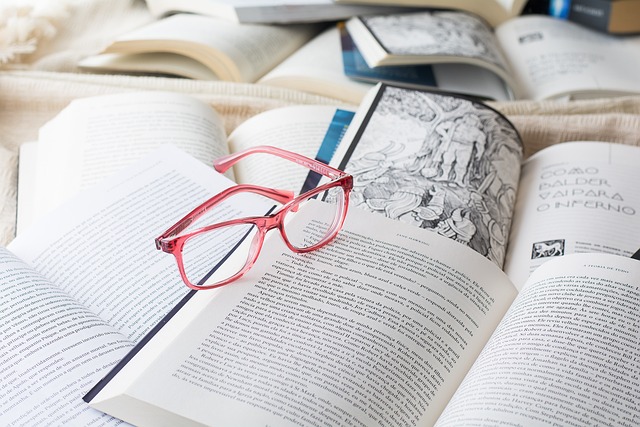
一日中画面を見続けることによる目の疲れを軽減するには、ブルーライトカットメガネが効果的です。ディスプレイから発せられるブルーライトをカットすることで、目の疲労や睡眠への悪影響を軽減してくれます。度なしタイプなら視力に問題がない方でも使用できます。
私は最初、ブルーライトカットメガネの効果に半信半疑でしたが、試しに3,000円程度のものを購入して使ってみると、夕方の目の乾きや疲れが明らかに軽減されました。以前は仕事終わりにスマホを見ると目が痛くなっていましたが、その症状も改善。就寝前まで目が冴えるという問題も緩和され、睡眠の質も向上したように感じます。視力が正常な方でも、PCワークが多い環境では検討する価値は十分にあると思います。
フィットネストラッカーや活動リマインダー:動く習慣をつける

座りっぱなしの生活は健康リスクを高めます。フィットネストラッカーや活動リマインダー機能のあるスマートウォッチは、定期的に立ち上がって動くよう促してくれる便利なアイテムです。1時間に5分でも動くことで、健康状態に大きな違いが生まれます。
私は8,000円程度のスマートウォッチを導入し、1時間ごとに立ち上がるリマインダーを設定しています。最初は「今忙しいのに…」と面倒に感じていましたが、短い休憩を取ることで午後の集中力低下が防げるようになりました。通知がくるとコーヒーを入れに行ったり、ちょっとストレッチをしたりと、意識的に動く習慣が身につきました。また、一日の歩数が可視化されることで活動量の意識が高まり、リモートワーク開始時に増えた体重も元に戻すことができました。健康維持と作業効率の両方に効果がある点で、コスパの高い投資だと感じています。
5. 集中力を高めるアイテム:在宅の誘惑を断つ工夫
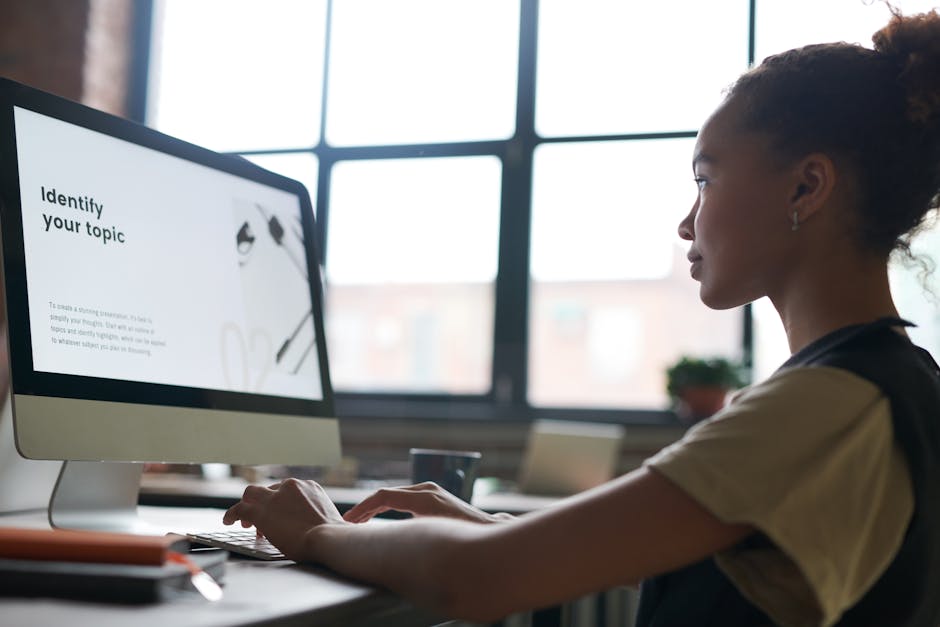
家の中には仕事とは関係ない誘惑が多く、集中力を保つのに苦労する場面も多いものです。そんな誘惑を断ち切るための工夫が必要です。
正直に言うと、オフィスと違って家には「ちょっと横になりたい」「洗濯物を片付けよう」といった誘惑がありますよね。私も最初の頃は、ついついソファに目がいって「5分だけ…」と横になったら30分経っていた、なんてことも。あるいは締切が近いのに「部屋が散らかってるな」と突然掃除を始めてしまったり。これって一種の「生産的な先延ばし」というプロクラスティネーションなんです。
こうした誘惑から身を守るためには、物理的・心理的な「仕事モード」への切り替え方法が必要です。私の場合、ノイズキャンセリングヘッドホンをつけると「よし、仕事だ」という気持ちになりますし、時間管理アプリで「今から25分集中」と決めると、不思議と誘惑に負けにくくなります。在宅勤務で成果を出し続けるには、こうした集中環境の整備も重要なポイントだと感じています。
ノイズキャンセリングヘッドホン:周囲の雑音をシャットアウト

家庭内の生活音や外の騒音をカットするノイズキャンセリングヘッドホンは、集中力を維持するための強力な味方です。音楽を流さなくても、ノイズキャンセリング機能だけでも周囲の雑音を大幅に軽減してくれます。特に家族と同居している場合や、近隣の騒音が気になる環境では必須アイテムと言えるでしょう。
私の場合、窓の外の工事音や隣人の生活音に集中力を乱されることが多かったのですが、ノイズキャンセリングヘッドホンを導入してからは格段に作業に集中できるようになりました。最初は「そんなに効果あるの?」と思っていましたが、一度使うとその違いに驚くはず。私は集中したい時だけ装着するという習慣にしたところ、それだけでも「仕事モード」への切り替えがスムーズになったと感じます。2万円前後の出費でしたが、集中力向上と作業効率化を考えると、すぐに元が取れる投資だったと思います。
デスクパーティションまたはパーテーション:物理的な仕事空間の区切り

視界から生活感を遮断するデスクパーティションは、物理的・心理的に「仕事スペース」を区切る効果があります。特に限られたスペースでリモートワークをしている場合、生活空間と仕事空間を分けることが集中力維持の鍵となります。折りたたみ式のものなら、使わない時にコンパクトに収納できます。
私のワンルームでは、空間を物理的に区切るパーティションを設置することで、「いま自分がいるのは仕事場」という認識を強化しています。部屋の隅に5,000円程度のパーティションを置いただけですが、視界に入る生活感のあるものを減らしたことで、「ちょっと休憩」が長引くといった問題も解消されました。家族との同居でも、自分だけの仕事空間を作るのに役立つアイテムです。リビングの一角を仕事スペースにしている友人も、パーティションのおかげで「今はお仕事中」と家族に視覚的に伝えられるようになり、不要な中断が減ったと言っていました。
タイムマネジメントツール:集中と休憩のリズムを作る

自己管理が求められるリモートワークでは、タイムマネジメントが重要です。ポモドーロタイマーや作業時間記録アプリなどを活用することで、集中と休憩のリズムを作りやすくなります。25分作業して5分休憩するポモドーロテクニックは、在宅勤務の集中力維持に特に効果的です。
私は「Forest」というアプリを使っていますが、集中時間中に仮想の木を育てるというゲーム性があり、SNSなどを見たくなる誘惑に負けにくくなりました。最初は「アプリなんかで集中力が上がるわけない」と思っていましたが、視覚的に時間経過が分かることで不思議と集中力が持続。この方法を導入してから、ダラダラと作業が長引くことが減り、メリハリのある仕事スタイルが定着しました。結果として夕方以降も高い集中力を維持できるようになり、残業時間も減ったんです。無料〜数百円程度のアプリでこれだけ効果があるなら、試さない手はないと思います。
リモートワーク環境をさらに快適にする便利グッズ
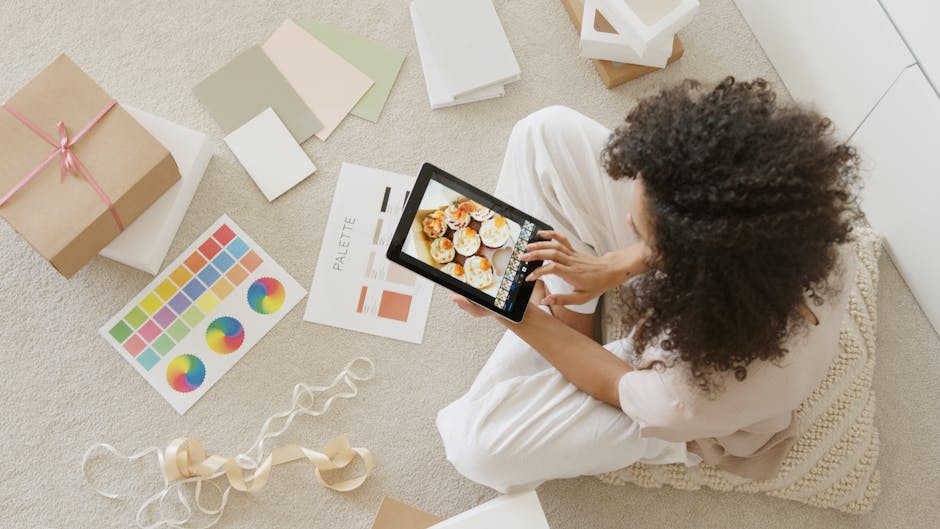
基本的な環境が整ったら、さらに快適さや効率をアップさせる便利グッズを検討してみましょう。必須とまでは言えませんが、あると生活の質や仕事の効率が大きく向上するものばかりです。
リモートワークが長期化する中で、「最低限」から「快適な環境」へとステップアップするのは自然な流れだと思います。私自身、最初は必要最低限のもので始めましたが、徐々に「あったら便利かも」というアイテムを追加していきました。そうした小さな改善の積み重ねが、今の快適な作業環境につながっています。
例えば、卓上加湿器は冬場の乾燥対策として導入したのですが、目の疲れが大幅に減り、集中力の持続にも効果がありました。スマートプラグは「とりあえず試してみよう」くらいの気持ちで購入したものの、仕事と休息の境界づくりに予想以上に役立っています。こうした「あったら便利」レベルのグッズも、日々の積み重ねで大きな違いを生み出すんですよね。自分の困りごとに合わせて、少しずつ投資していくのがおすすめです。
ケーブル管理グッズ:すっきりとした環境で気分も整理

デスク周りはケーブルが増えがちで、見た目も悪くなりやすいです。ケーブルクリップやケーブルカバー、ケーブルボックスなどを使えば、すっきりとした作業環境を維持できます。特に複数のデバイスを使う場合、ケーブル管理は見た目だけでなく作業効率にも影響します。
私の作業環境では、パソコン、モニター、スマホ充電器など多くのケーブルが存在していました。それらを整理するために1,500円程度のケーブルボックスと100円ショップの結束バンドを導入したところ、見た目がすっきりしただけでなく、掃除もしやすくなりました。実は見た目の整理整頓は精神状態にも影響するんですよね。以前はゴチャゴチャしたケーブルを見るだけでなんとなく気が散っていましたが、すっきりした環境になってからは作業開始時の気持ちも良くなりました。また、ケーブルが絡まって機器を引っ張ってしまうといったトラブルも減り、ストレスフリーな環境になっています。
卓上加湿器:目や喉の乾燥対策に

在宅勤務では一日中同じ空間にいることになるため、空気環境も重要です。特に冬場の乾燥した室内は、目や喉の不快感の原因になります。コンパクトな卓上加湿器があれば、デスク周りだけの湿度管理ができ、乾燥による疲労を軽減できます。
私は目が乾きやすい体質で、特に冬場のリモートワーク中は目の疲れを強く感じていました。3,000円程度の小型卓上加湿器を導入してからは、目の乾きが軽減され、長時間のPC作業も楽になりました。思わぬ効果として、喉の乾燥も防げるようになり、オンライン会議で長時間話す必要がある日も快適に過ごせるようになりました。小型で場所を取らないため、狭いデスクでも問題なく設置できています。LEDライト付きのものを選べば、暗くなりがちな冬場の気分も明るくしてくれますよ。湿度を整えるだけで作業効率が上がるとは思いませんでしたが、快適さが集中力にも影響するんだなと実感しています。
スマートプラグ:仕事とプライベートの境界線を作る

リモートワークではオンとオフの切り替えが難しくなりがちです。スマートプラグを使えば、決まった時間に作業用のデスクライトや機器の電源を自動でオフにするなど、仕事終わりのルーティンを自動化できます。「今日の仕事はここまで」という物理的な区切りを作る助けになります。
私は「もう少しだけ」と思いながら気づけば深夜まで仕事をしていることが多かったのですが、2,000円程度のスマートプラグで夜9時に自動的にデスクライトの電源が切れるよう設定してからは、自然と仕事を終える意識が身につきました。これが「強制的な区切り」となり、ワークライフバランスの改善につながっています。スマホから遠隔操作もできるため、「今日はやっておきたい」という時には例外的に延長することも可能。柔軟性と規則性のバランスが取りやすくなっています。また朝は8時半に自動で電源が入るようにしており、これが「仕事モード」への切り替えシグナルにもなっています。小さな習慣化のきっかけとして、とても役立っていますよ。
リモートワーク環境づくりのよくある質問と回答

リモートワーク環境の構築に関して、多くの方が抱える共通の疑問にお答えします。予算や狭いスペースでの工夫など、実体験に基づいたアドバイスを参考にしてください。
Q1: リモートワークの初期投資はどのくらい必要ですか?

必須アイテムだけなら5万円程度から始められます。インターネット環境と基本的なパソコンがあれば、最低限の仕事はスタートできます。しかし長期的な健康と生産性を考えると、椅子やデスクには優先的に投資すべきでしょう。私の場合、月に1万円ずつ環境整備費として貯め、優先度の高いものから徐々に揃えていきました。
全てを一度に揃える必要はなく、仕事の内容や自分の体調、スペースに合わせて段階的に投資するのがおすすめです。私は「体が痛くなってきた→椅子を改善」「目が疲れる→ブルーライトカットメガネを導入」といった具合に、実際に困ったポイントから改善していきました。まずは椅子とデスク、次に外部モニター、そして健康維持グッズという順番で整えていくと、無理なく環境が充実していきます。最初から完璧を目指さず、自分の働き方に合わせて少しずつ改善していくのが長続きのコツだと実感しています。
Q2: 狭い部屋でも効率的なリモートワーク環境は作れますか?

結論から言うと、6畳一間のワンルームでも十分に作業環境は構築できます!壁に取り付けるタイプの折りたたみデスクや、使わない時は畳めるパーティションなど、スペースを有効活用するアイテムを選びましょう。縦の空間も活用し、モニターアームでデスク上のスペースを確保するのも効果的です。
私も8畳のワンルームから始めましたが、コーナーデスクとモニターアームの組み合わせで、限られたスペースを最大限に活用できました。壁掛けのケーブルボックスや、引き出し付きのデスクを選ぶなど、収納と作業スペースを兼ねた家具を選ぶのもコツです。部屋が狭いからこそ、無駄なものを置かずに必要なものだけを厳選する習慣がつき、結果的に整理整頓された効率的な作業環境が実現しました。小さな収納ボックスを活用して消耗品をまとめたり、壁面収納を増やすことで床面積を確保するのもおすすめです。狭いスペースだからこそ、工夫のしがいがありますよ!
Q3: 家族がいる環境でのリモートワークのコツは?

家族との共有空間でリモートワークをする場合は、物理的・時間的な境界を設けることが重要です。パーティションで空間を区切る、ノイズキャンセリングヘッドホンで音を遮断する、「オン・オフ」を視覚的に示すサインを作るなどの工夫が効果的です。また、家族との事前のコミュニケーションで、会議中は話しかけないなどのルールを共有しておきましょう。
私の友人は「仕事中」と「休憩中」を示す卓上サインを手作りし、家族に自分の状態を視覚的に伝える工夫をしています。また「朝9時〜12時は集中タイム」「15時〜16時は会議が多い時間」といった具合に、家族と自分のスケジュールを共有することで、互いの生活リズムを尊重しあう環境を作っているそうです。特に小さなお子さんがいる場合は、物理的に区切られた空間を確保するか、子どもの昼寝時間に重要な会議を設定するなど、時間的な工夫も必要です。家族全員が互いの状況を尊重し合うコミュニケーションが、家庭内リモートワークの鍵となります。
まとめ:あなたに最適なリモートワーク環境は段階的に作り上げるもの

リモートワークに必要なものは、基本的なIT環境から始まり、デスク周りの設備、オンラインコミュニケーションツール、健康維持グッズ、そして便利アイテムへと広がります。どれも一度に揃える必要はなく、自分の働き方や課題に合わせて優先順位をつけ、段階的に整えていくのがベストです。
私自身、6年間のリモートワーク生活を通じて試行錯誤してきましたが、「完璧な環境」は一朝一夕に作れるものではありません。大切なのは、自分の体調や作業効率に敏感になり、「ここが不便だな」と感じたポイントから少しずつ改善していく姿勢です。椅子が合わないなら椅子を、目が疲れるならディスプレイやメガネを見直す。そうした小さな改善の積み重ねが、あなただけの快適な環境を作り上げます。限られた予算とスペースの中でも、工夫次第で快適な仕事環境は必ず実現できます。まずは自分の「困りごと」から改善を始めて、あなたならではのストレスフリーなリモートワーク環境を見つけてください!

